Office365跨訂閱遷移郵箱-批量匯入使用者PST檔案
前面的文章分享瞭如何批量匯出Office365使用者的郵箱PST檔案,這篇就接著分享如果批量上傳PST檔案到新的訂閱
首先我申請了一個新的國際版Office365訂
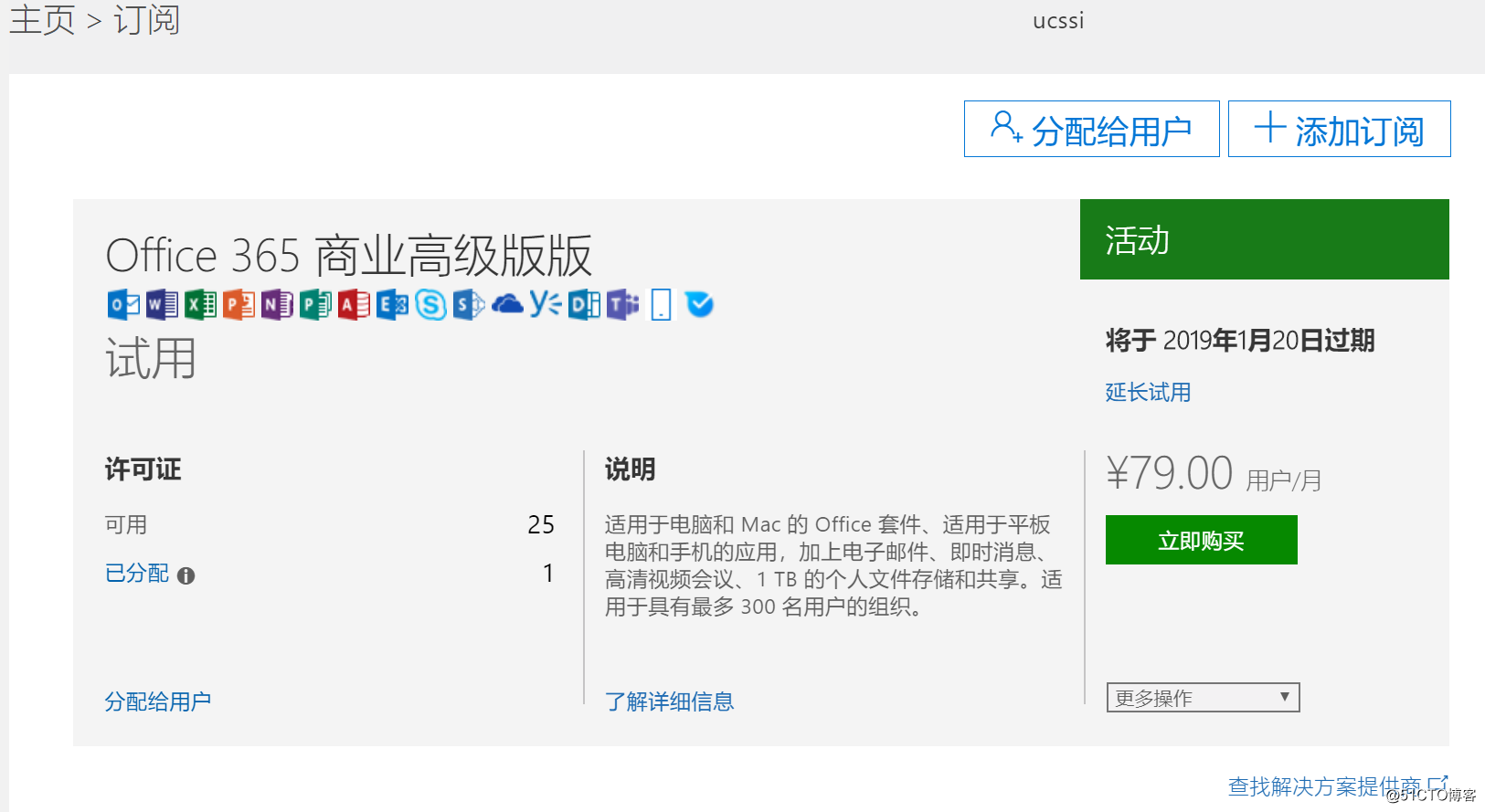
並且我建立了4個目標賬號,可以看出來和我的源郵箱賬號還是又一定差異的
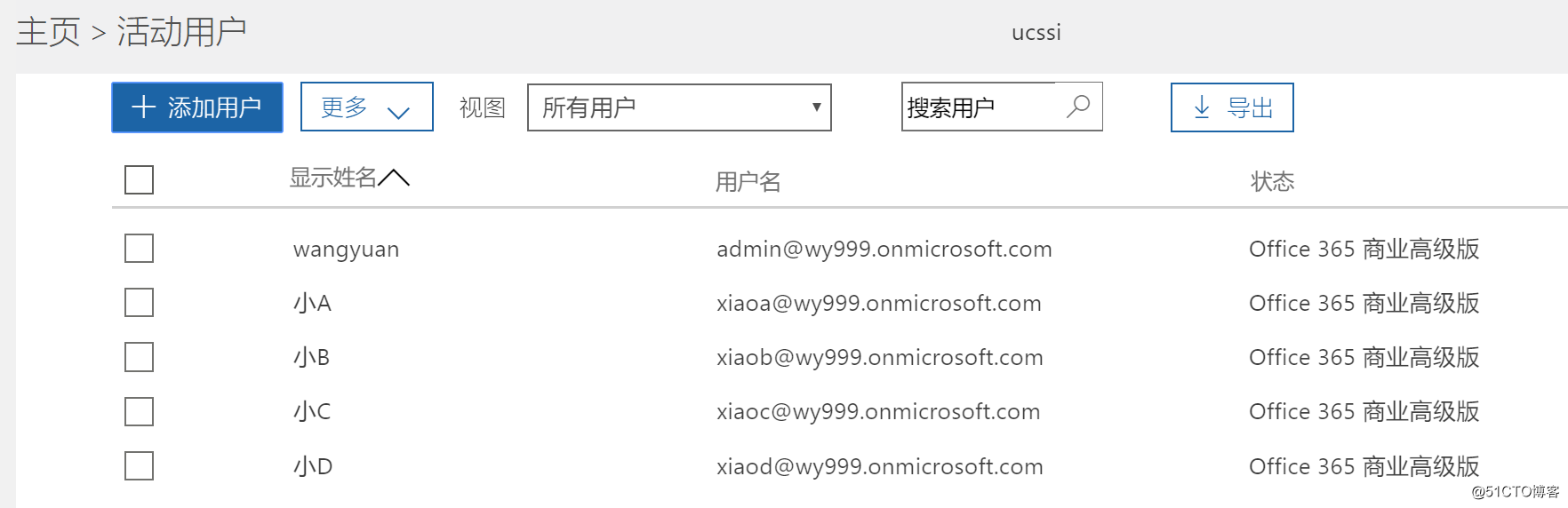
然後還是需要對當然Exchange管理員授予mailbox import export 和retention management的許可權,請參考上一篇文章。然後進入Office365安全與合規中心,找到資料管理,選擇匯入
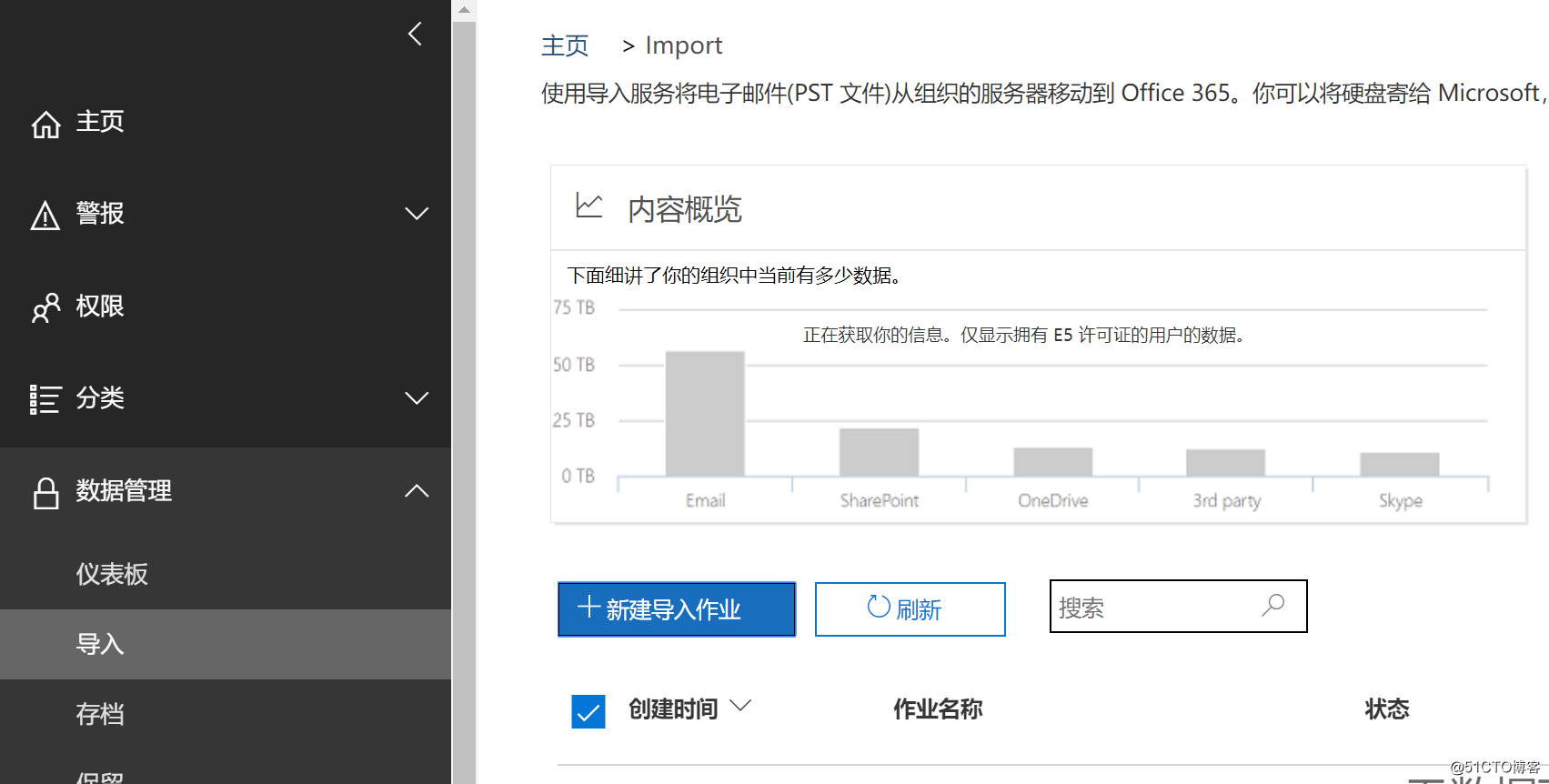
然後選擇新建匯入作業,填寫作業名稱
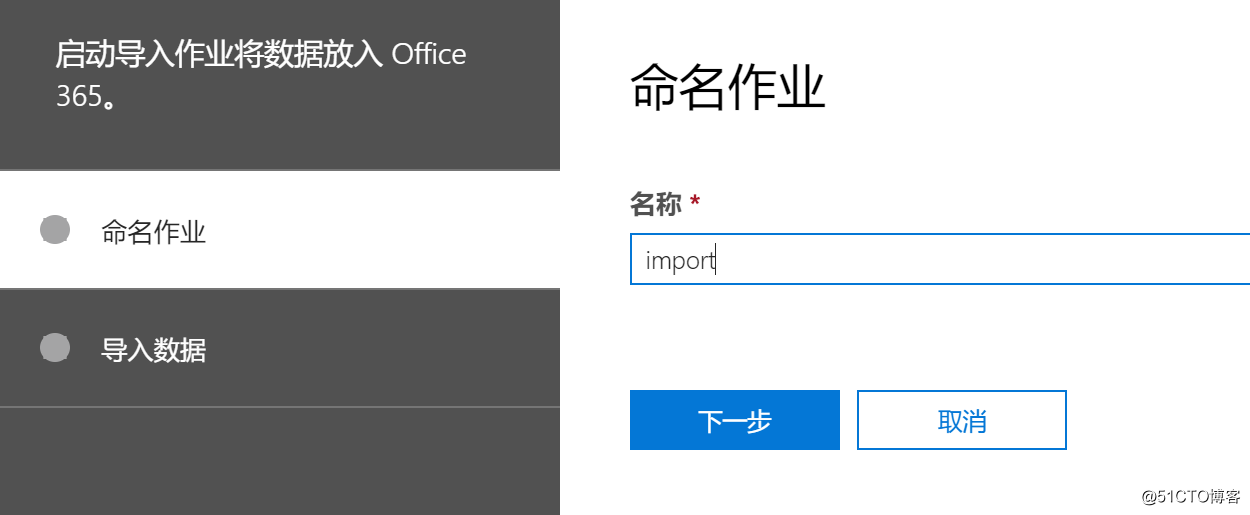
然後接下來的步驟就關鍵了,有兩種方式進行,第一是自己上傳;第二就是通過快遞硬碟到離你最近的微軟全球資料中心,讓工程師後臺給你匯入(這個是收費的$2 /1GB,其中1TB=1000GB),當然這個硬碟會讓你進行一個加密資料中心工程師要通過金鑰才能解開硬碟以防止快遞途中硬碟資料洩露。
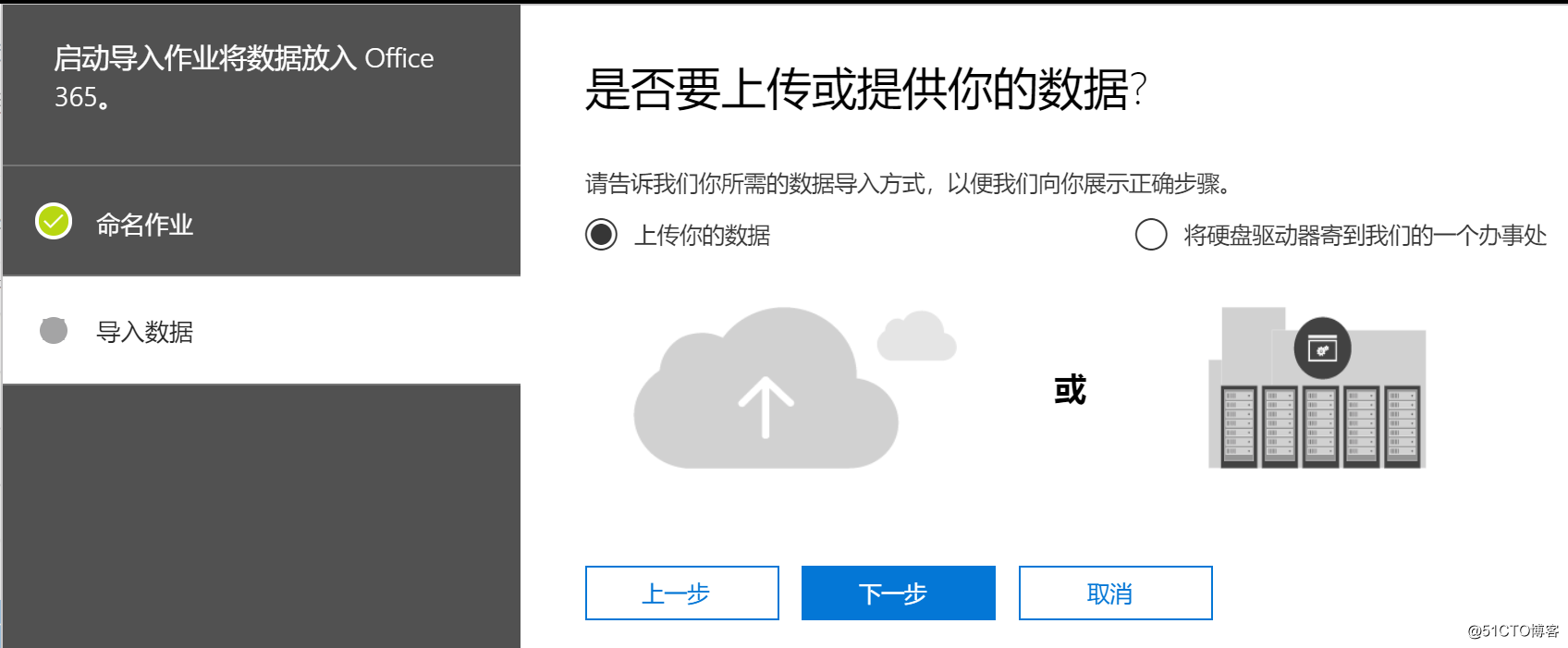
本著免費的原則,我還是選擇第一種自己上傳PST檔案,這時候是需要這麼幾個東西,第一PST檔案,第二使用者對映CSV檔案,第三Azure AzCopy工具,第四SAS URL,第五是沒有列出來的Azure Storage Explorer。簡單一點來說就是通過Azure中的臨時儲存來做你的PST資料中轉,然後傳到新的Office365訂閱中。
首先在下圖中點選“顯示網路上傳SAS URL” 會出現URL地址,這個地址一點要鬧鬧記住,後面很多地方都需要用到這個地址

顯示的地址如下

然後接下來點選下載Azure AzCopy工具

下載完成後開始安裝這個工具
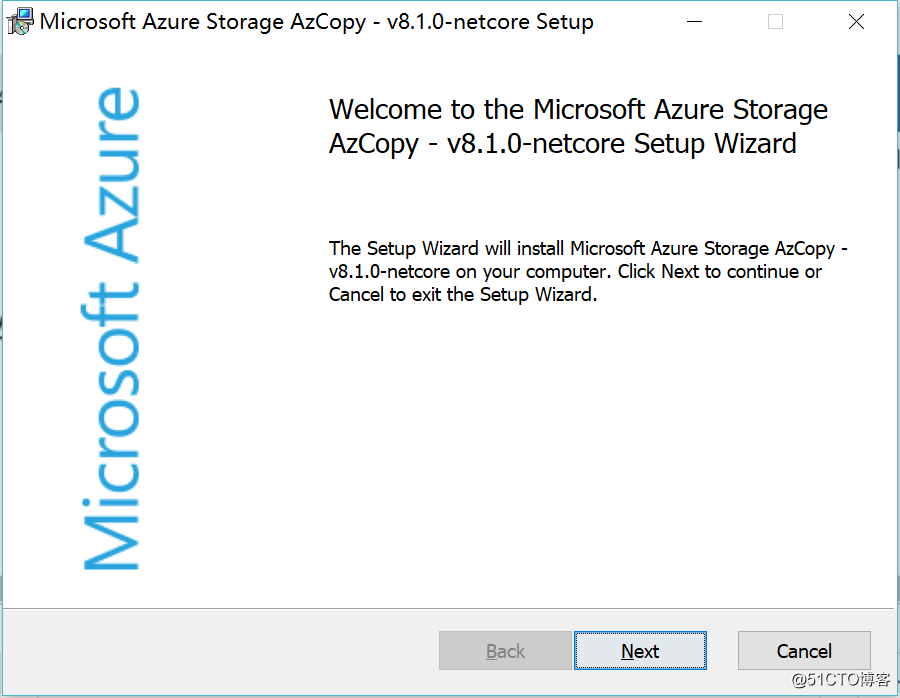
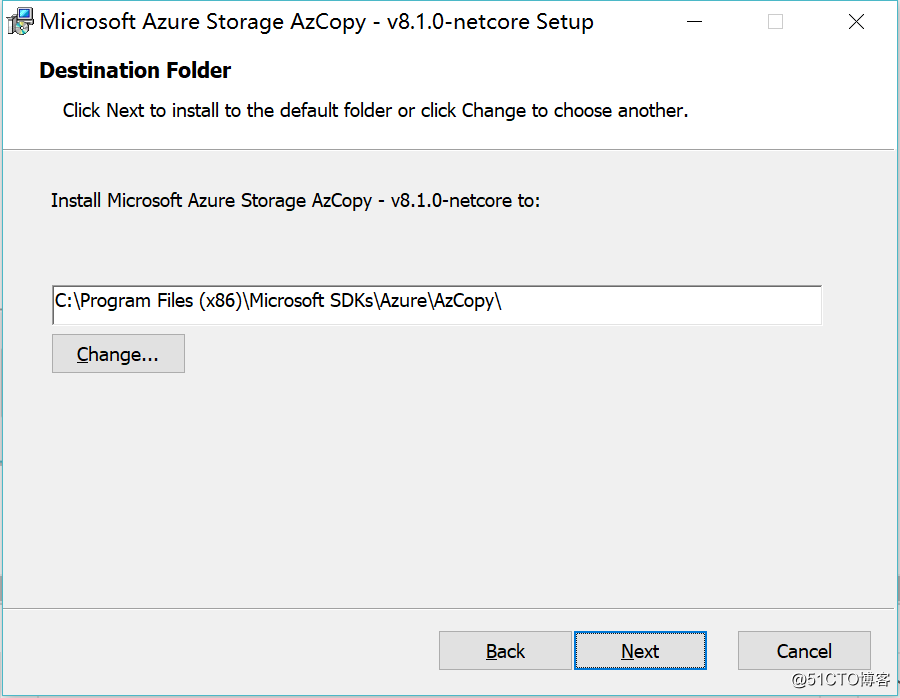
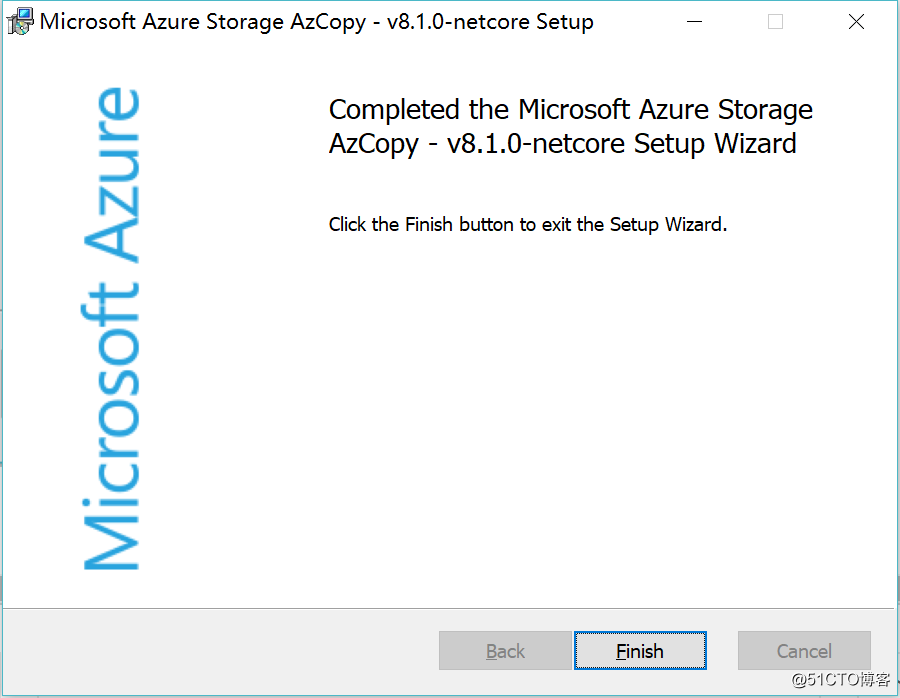
然後開啟這個工具
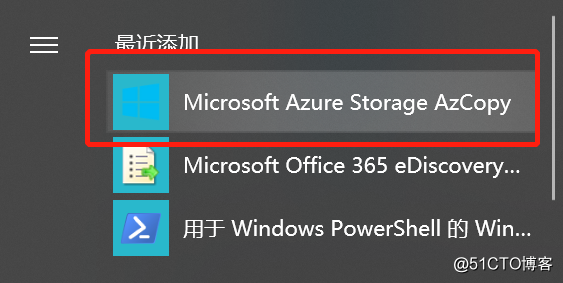
執行以下命令
AzCopy.exe /Source:<Location of PST files> /Dest:<SAS URL> /V:<Log file location> /Y
其中Source就是當前下載好了的PST檔案地址,需要加雙引號 Dest URL就是上面步驟中儲存的URL地址, LOG路徑可以隨便寫一個。
我的環境中就應該這樣填寫
AzCopy.exe /Source:"C:\pst files\export\12.20.2018-1126AM\Exchange" /Dest:"https://cc97886c85ca4904a9d74f9.blob.core.windows.net/ingestiondata?sv=2015-04-05&sr=c&si=IngestionSasForAzCopy201812200748397830&sig=mSTykgu8zzFoknEp8igdKMikzKkzmO5W81t5TbdDnoY%3D&se=2019-01-19T07%3A48%3A42Z" /V:"c:\pst\log" /Y
跑完命令後等待上傳完成
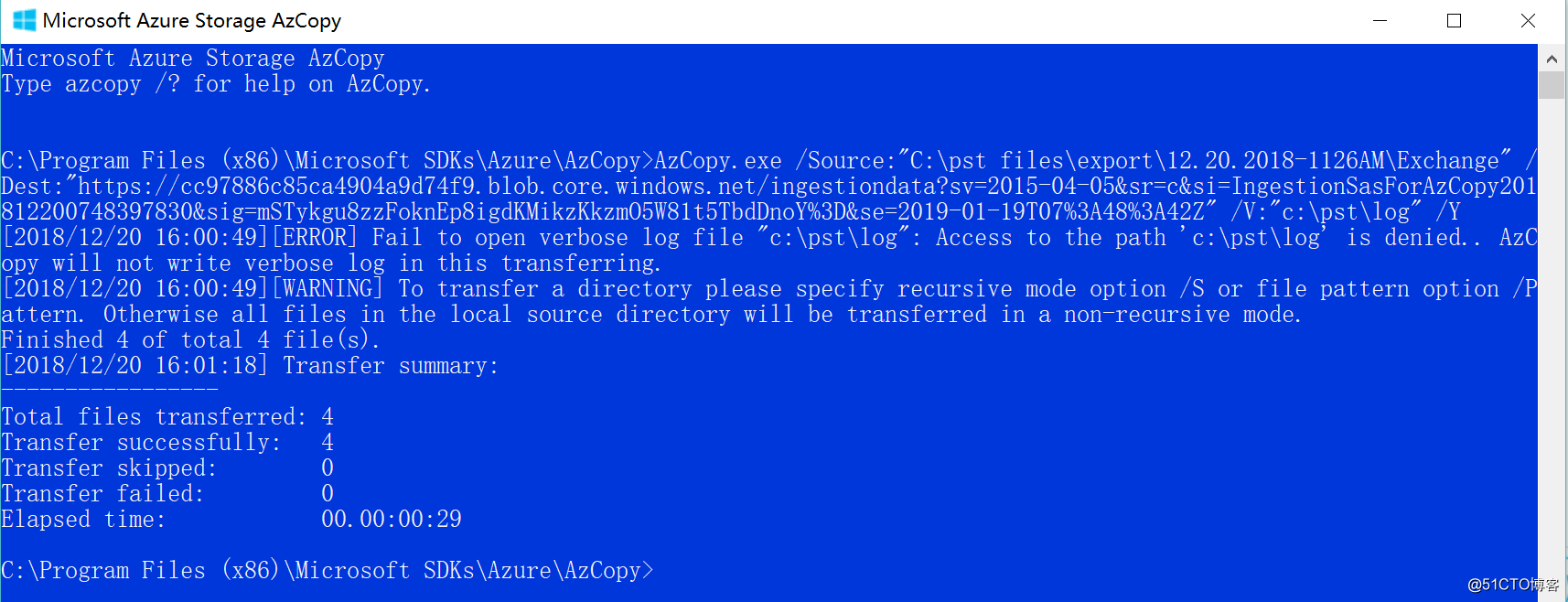
接下來需要下載下載Azure Storage Explorer,來驗證PST是否已經上傳到了Azure臨時儲存(這步操作作為檢查動作可以不做,但是檢查一下資料總是放心的)。下載鏈接
https://azure.microsoft.com/en-us/features/storage-explorer/
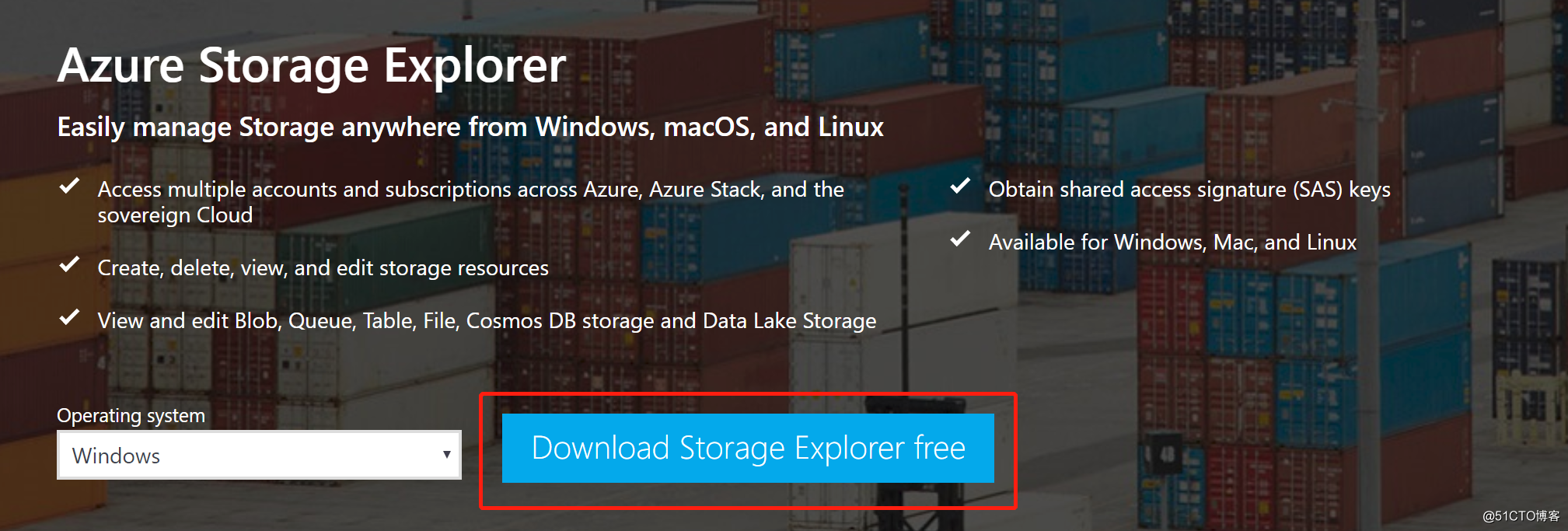
下載好了之後,進行安裝。
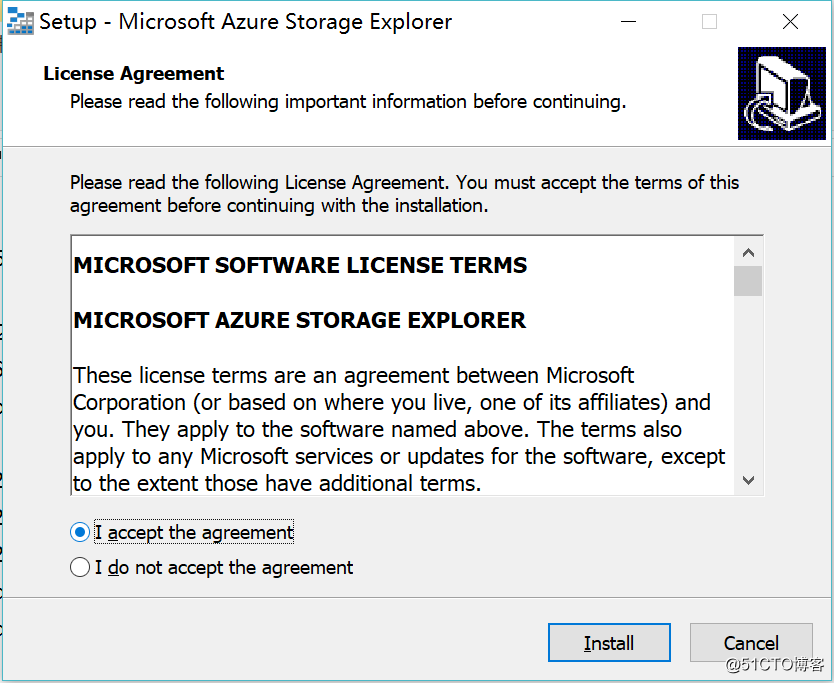
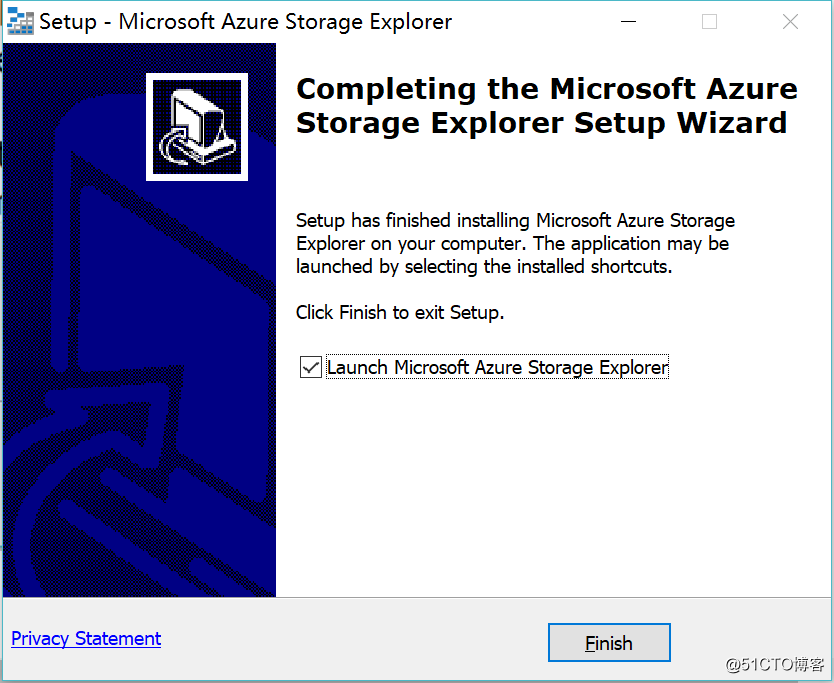
這裡是需要SAS URL來作為登入賬號登入到Azure Storage Explorer的
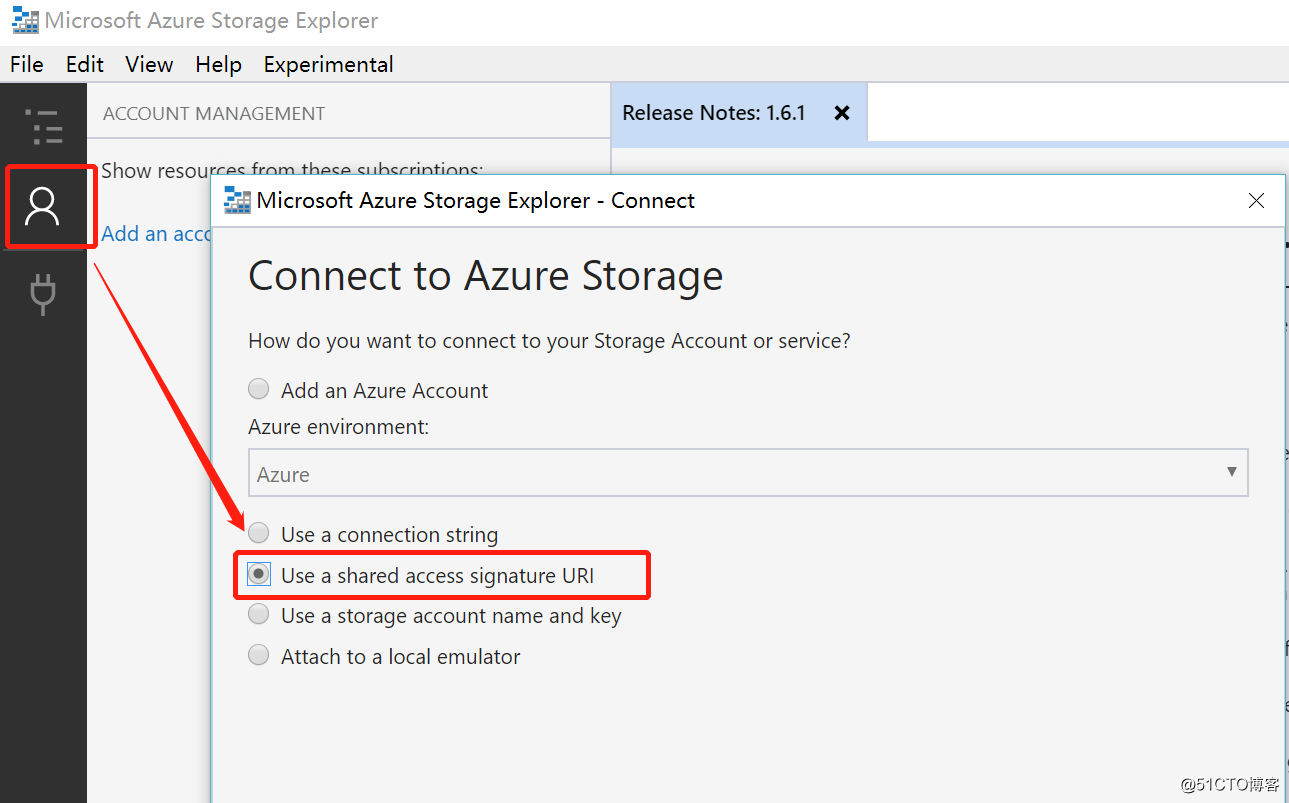
copy進去之後,點選Next進行下一步
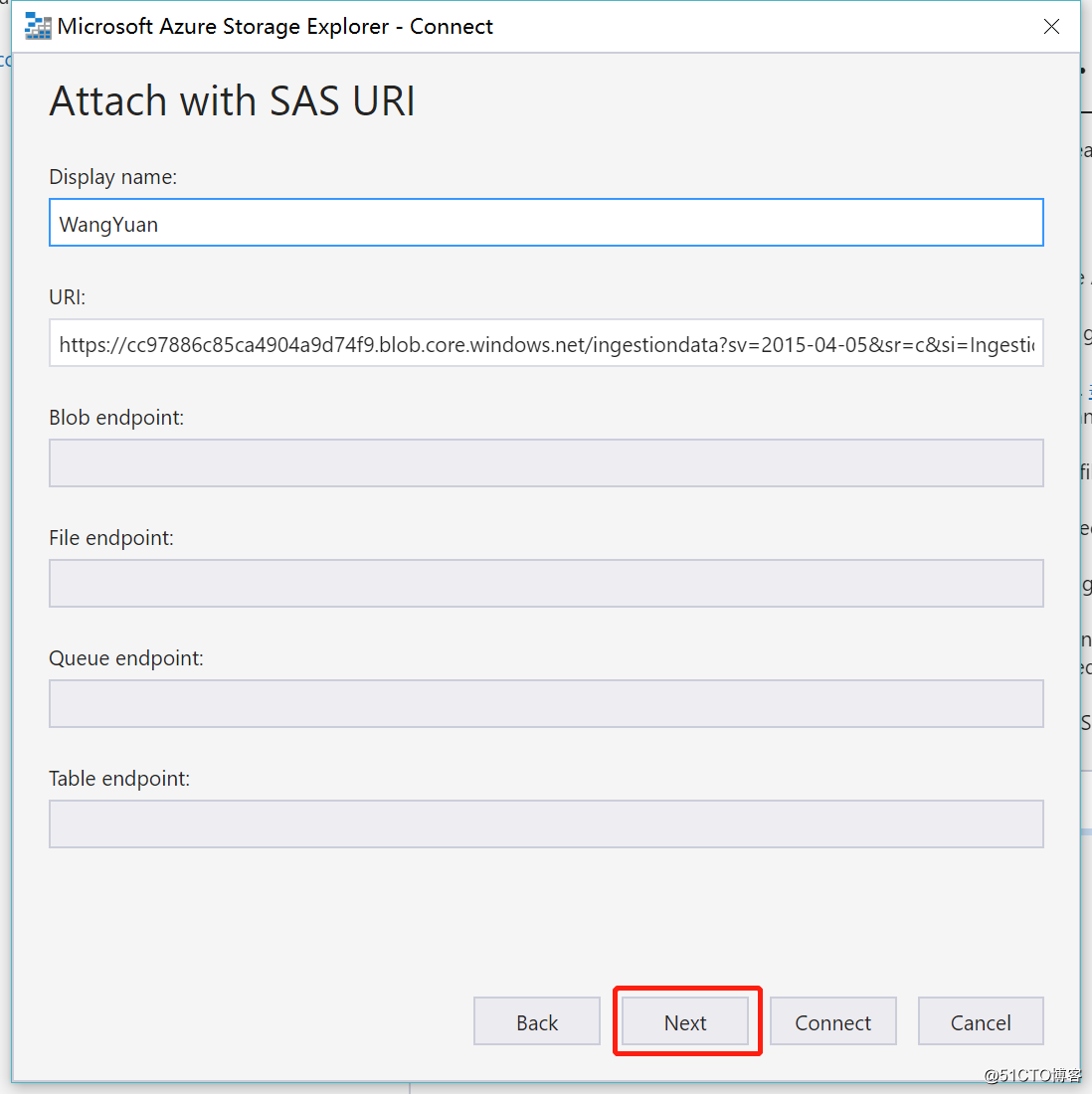
然後點選Connect連線
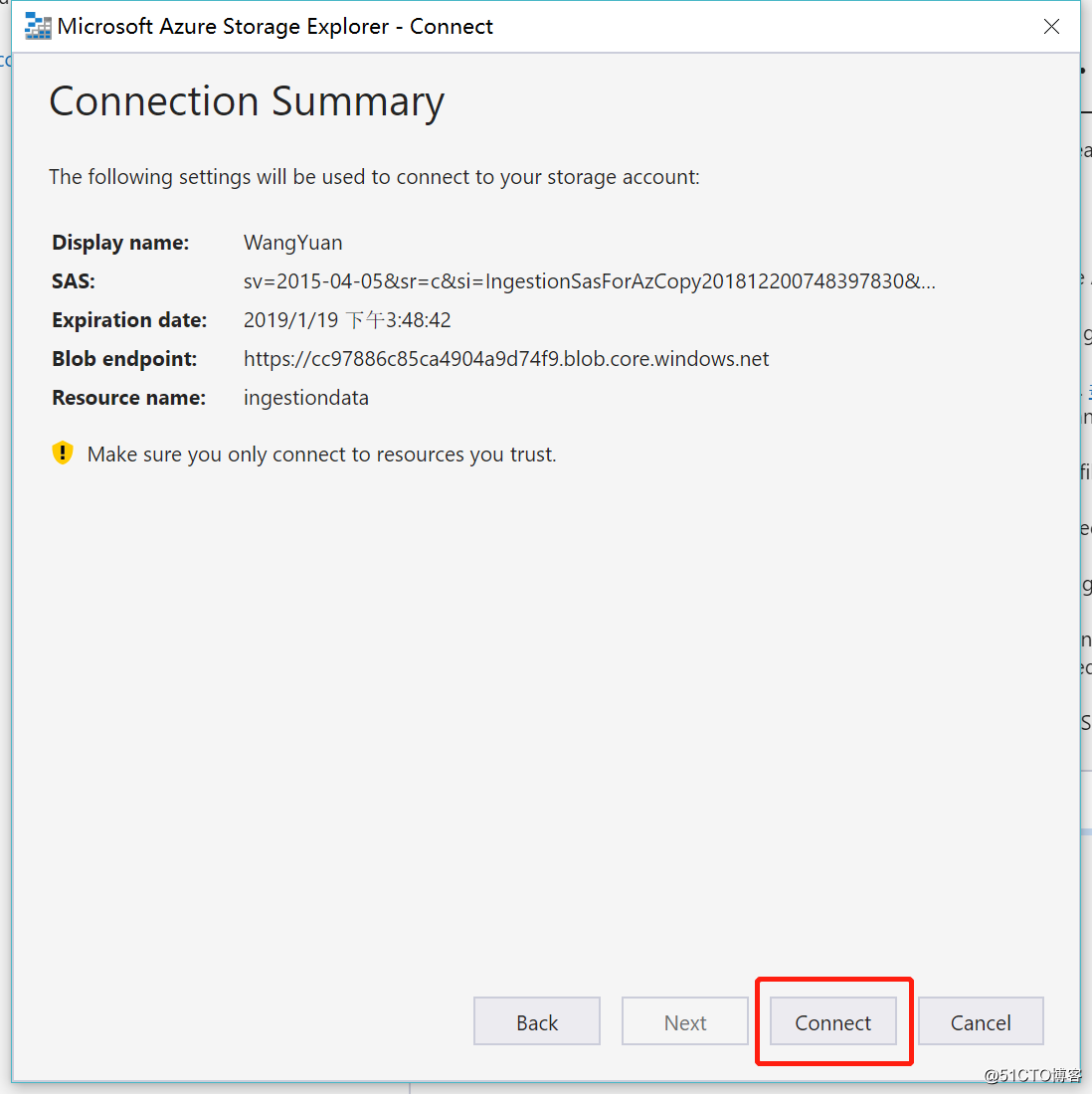
等待連線成功後(還要記得點應用哦)依次進入local & Attached-> storage accounts -> (SAS-attached Services) -> Blob Containers ->WangYuan
可以看到我用Azure AzCopy上傳的pst檔案已經上去
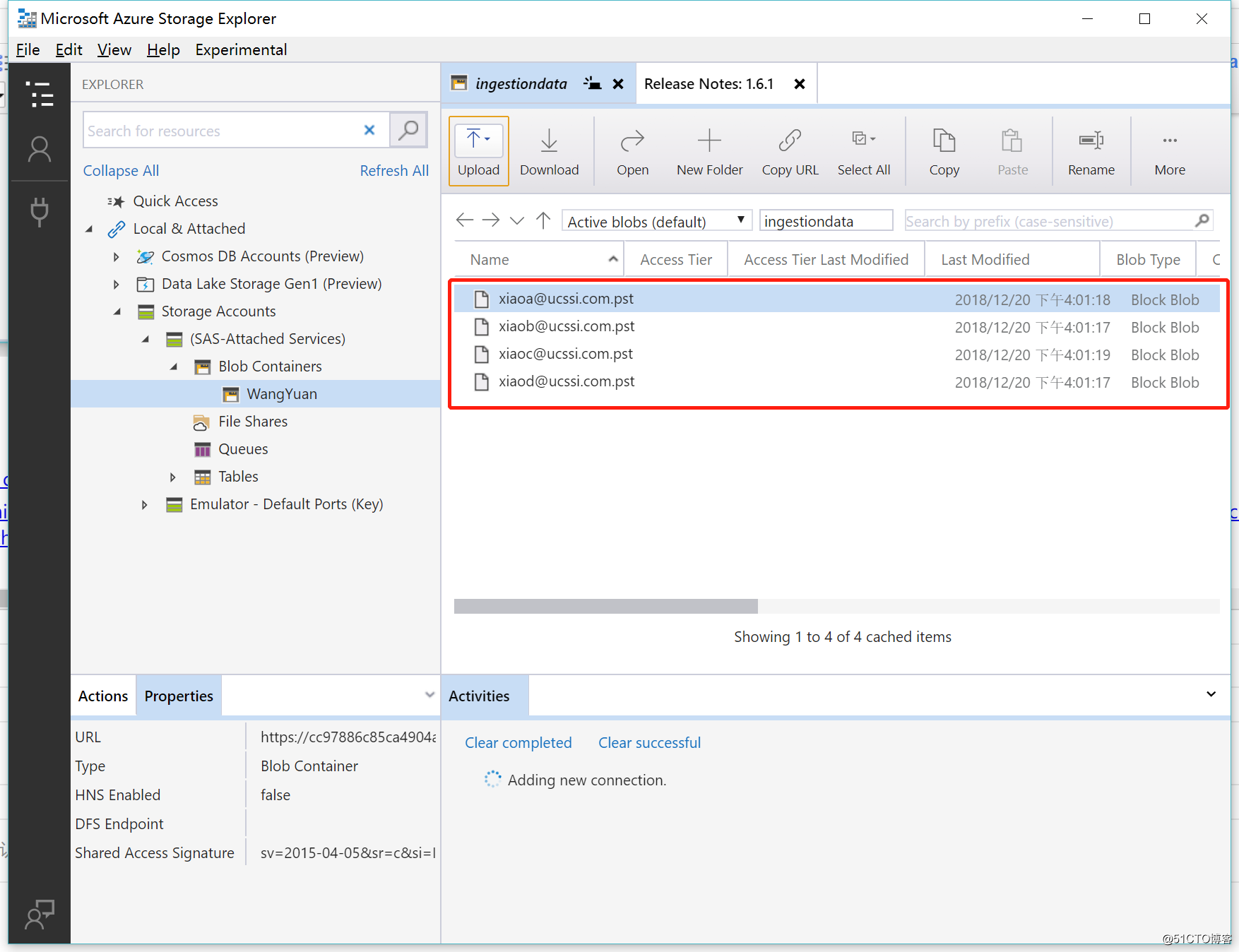
然後下載CSV模板對映:https://go.microsoft.com/fwlink/p/?LinkId=544717
其中workload只能是Exchange,name指的是源PST檔案,Mailbox指的是目標郵箱地址,IsArchive為FALSE則不會把原來的郵箱資料匯入目標資料的存檔郵箱
敲重點:Name裡面的PST檔案,一定要注意大小寫,如果檔名是大寫,在CSV中卻用小寫字母,會上傳失敗的!還有如果要指定FilePath引數也一定要注意PSTfiles和pstfiles的區別,不然全在做無用功!具體CSV檔案中的引數怎麼去調,請參考下面的連結:

接下來回到安全與合規中心的上傳頁面,
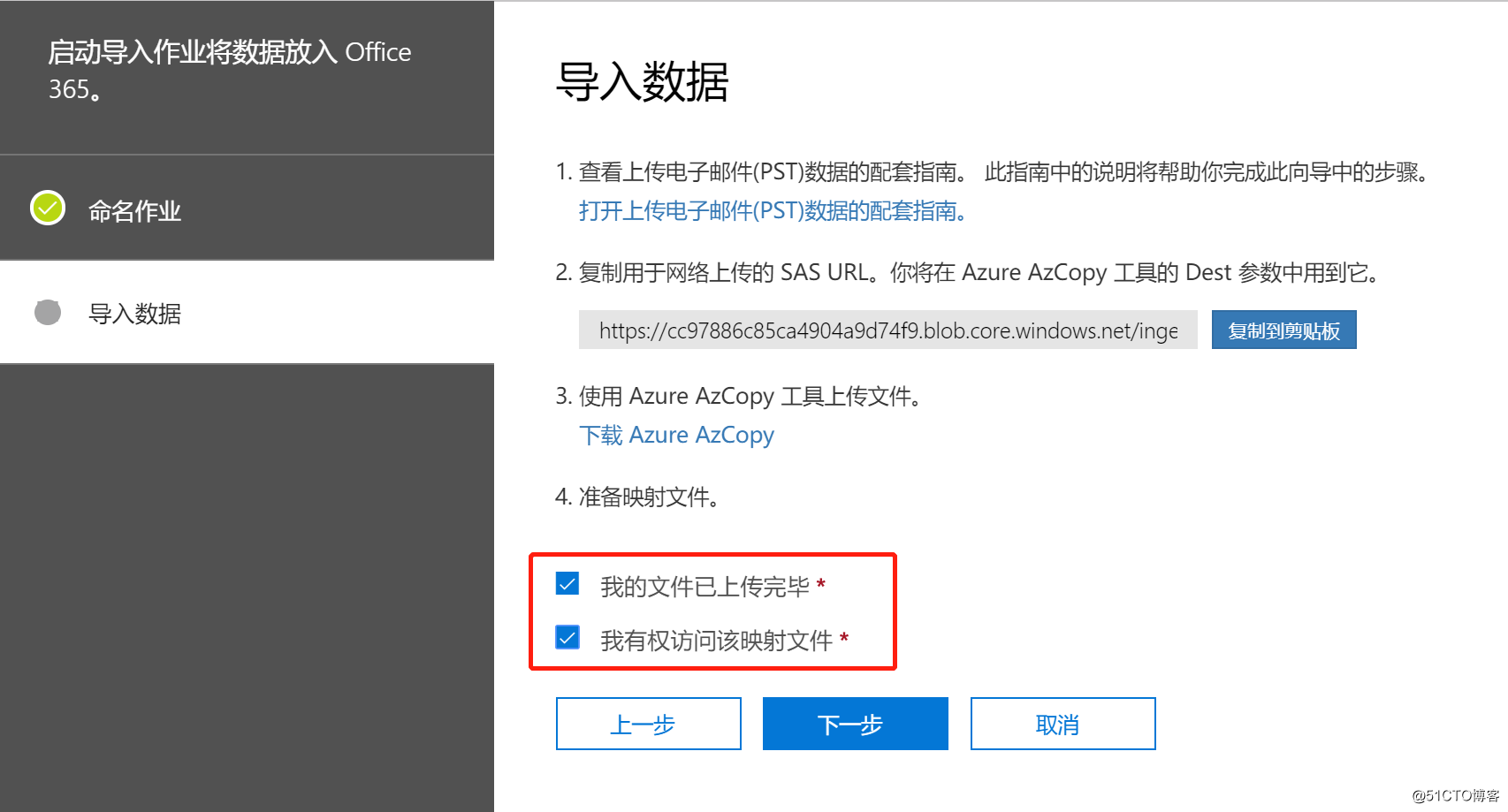
然後下一步上載csv檔案
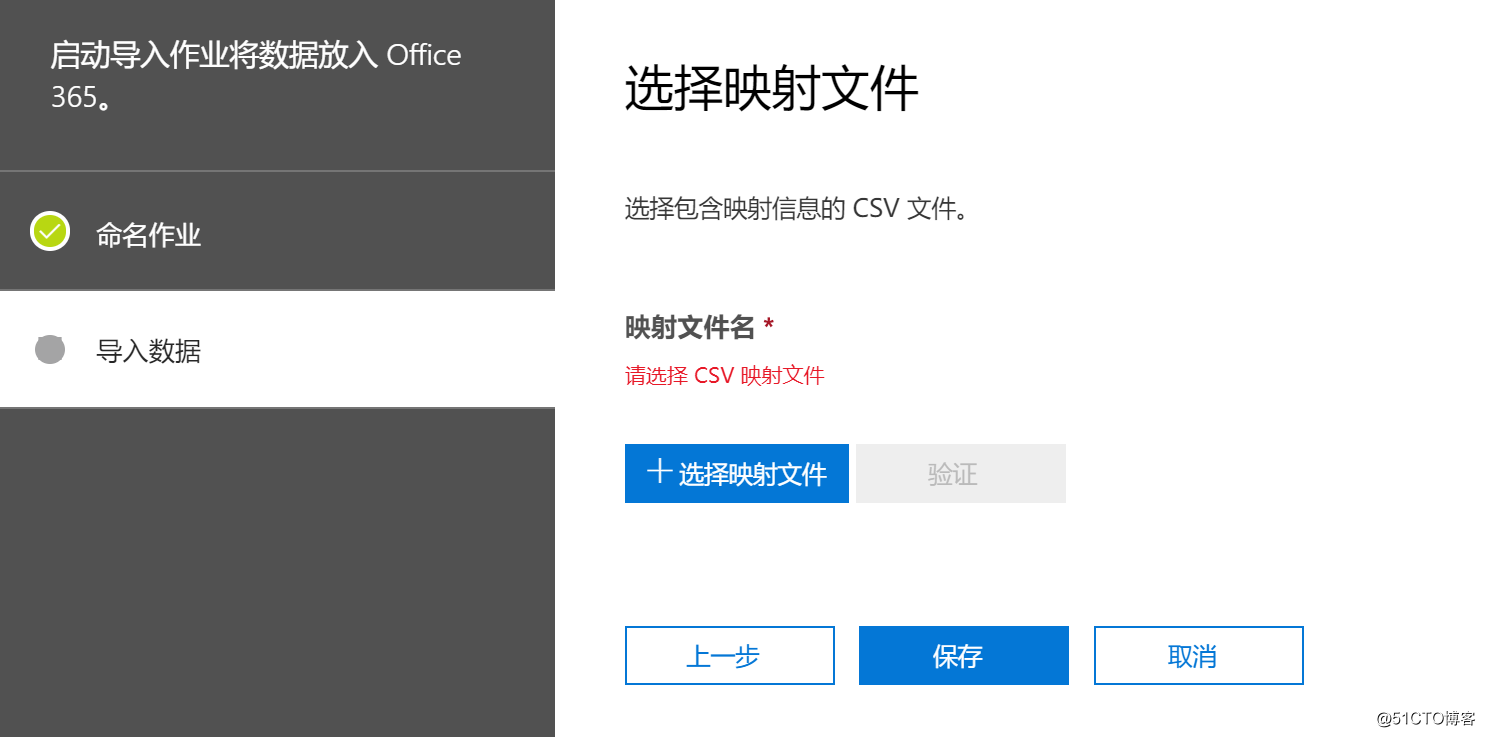
結果報瞭如下的錯,提示我的PST還沒有完全上載完
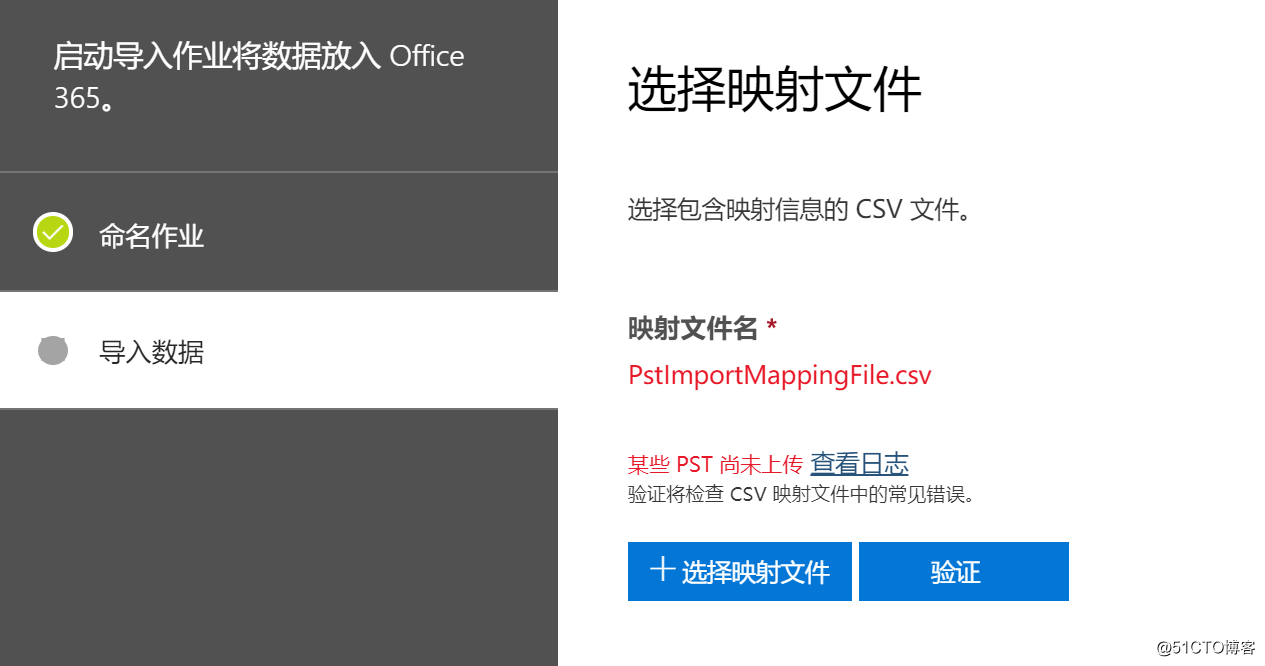
可能的原因是Azure的臨時儲存到Office365還沒有複製完成,等待幾個小時後就基本正常。再等待的過程中不能重新整理頁面,不能關閉頁面,否正就只有重新去生成SAS URL然後,,,重做!!!
經過漫長的等待(約7個小時),CSV檔案終於驗證通過了!然後點選儲存
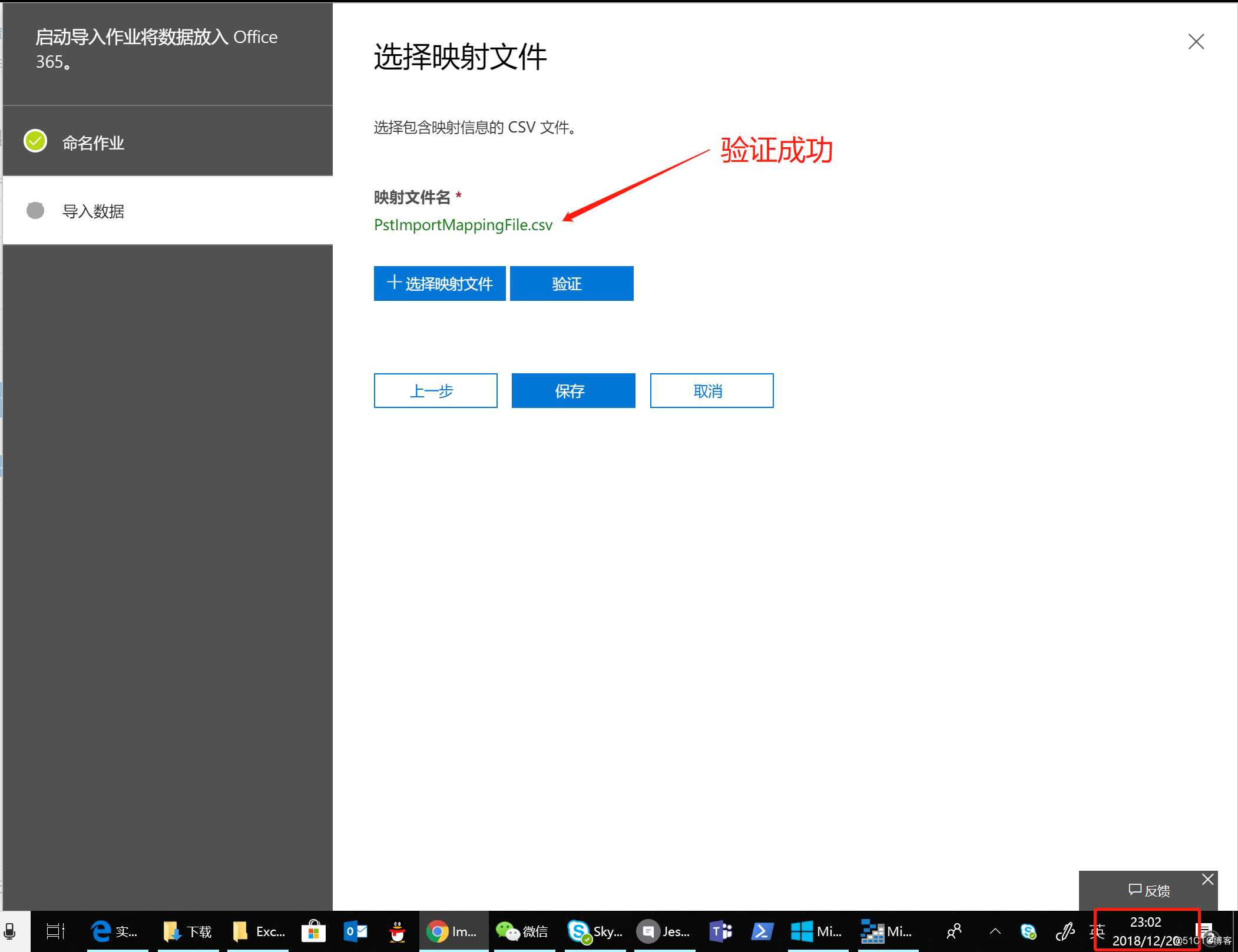
提示上傳到雲成功
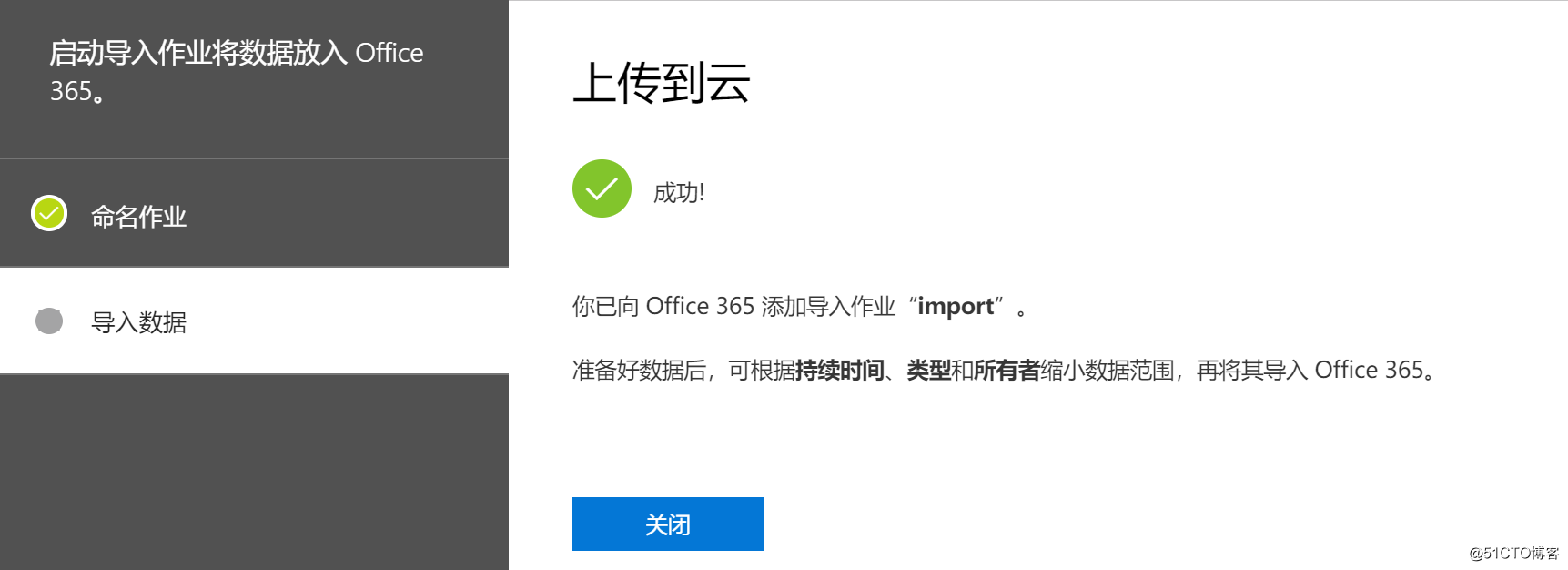
接下來繼續等待PST檔案的資料分析
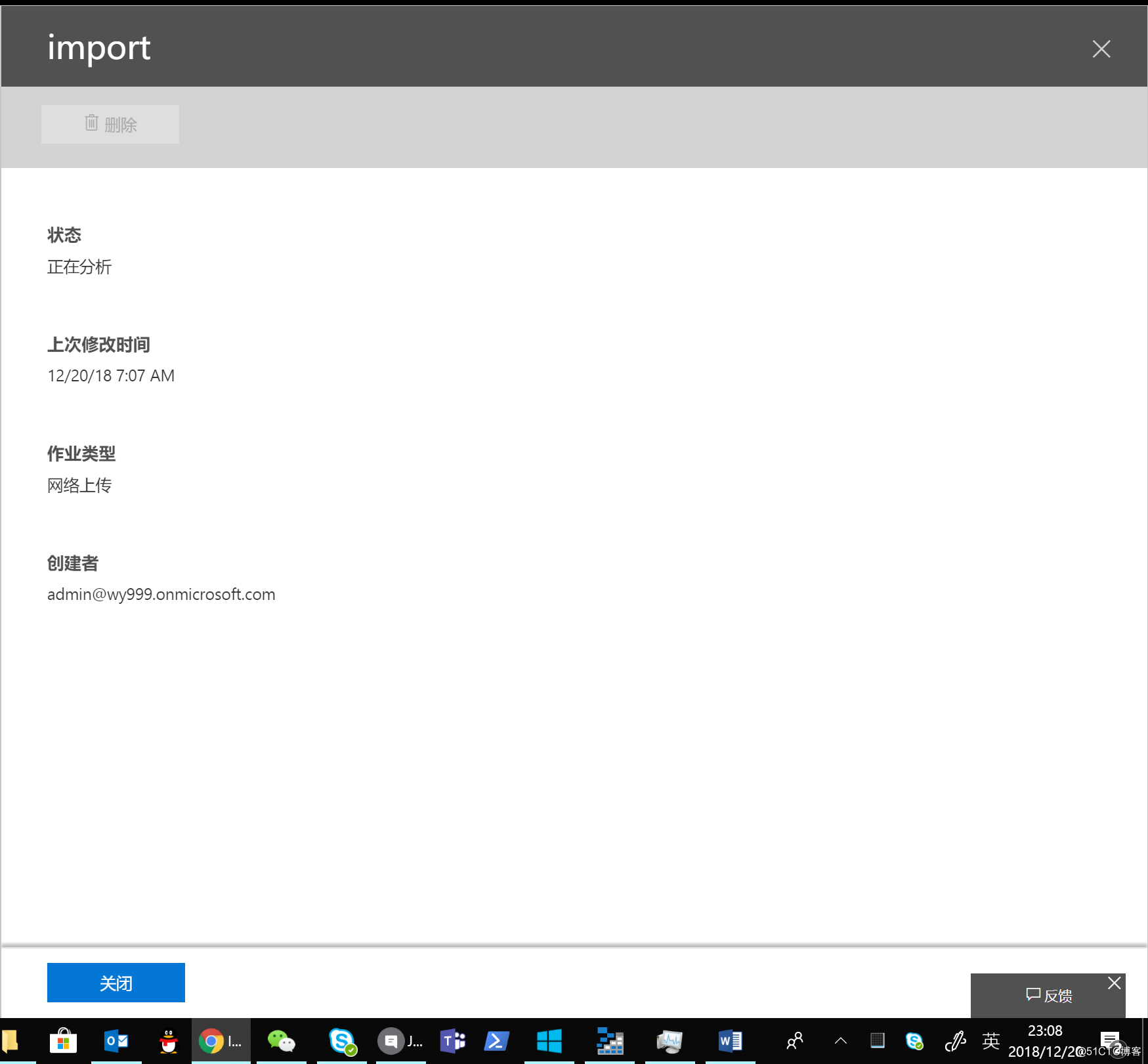
分析完成後開始準備篩選檔案和上傳

選擇匯入到Office365
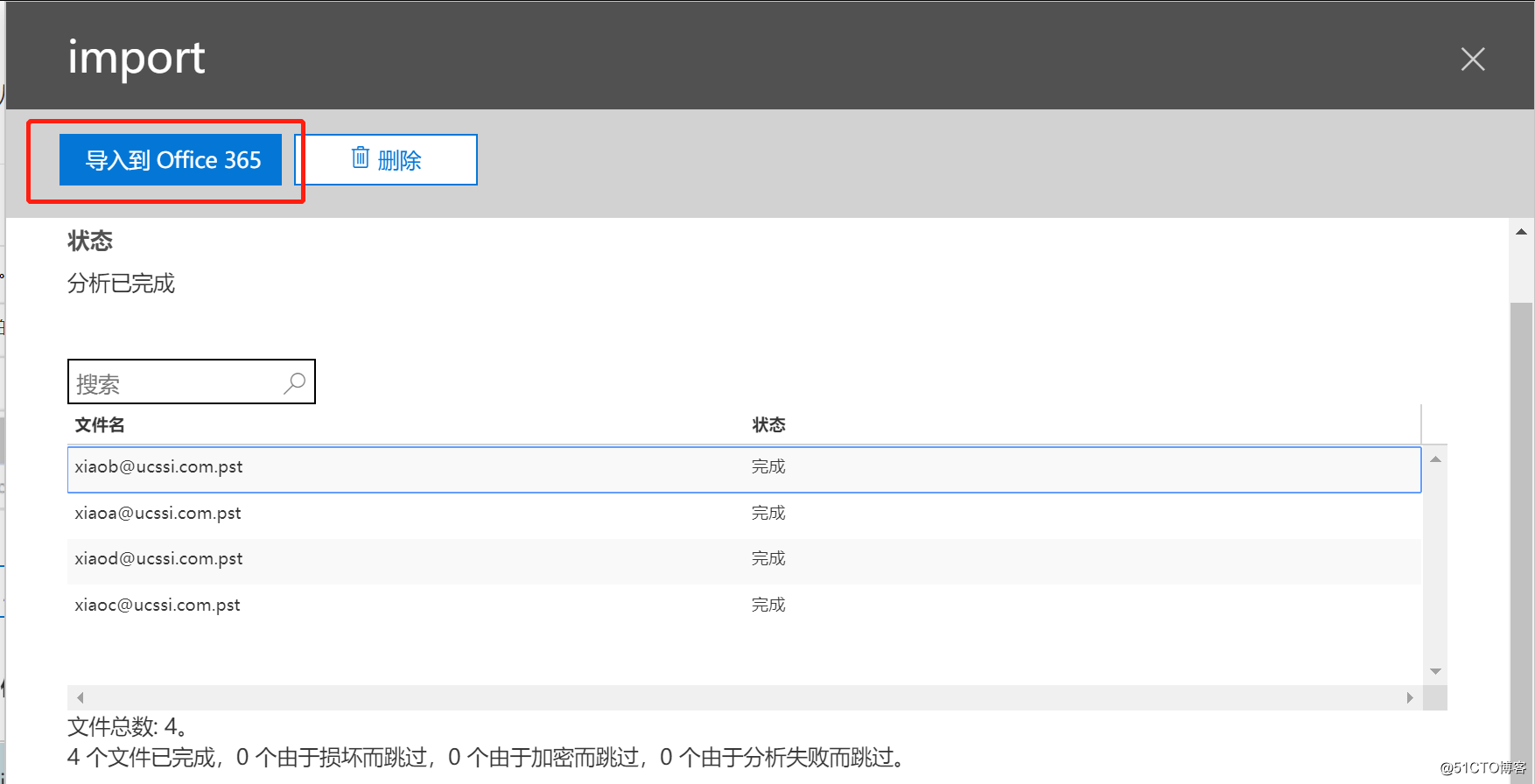
根據實際情況去做篩選
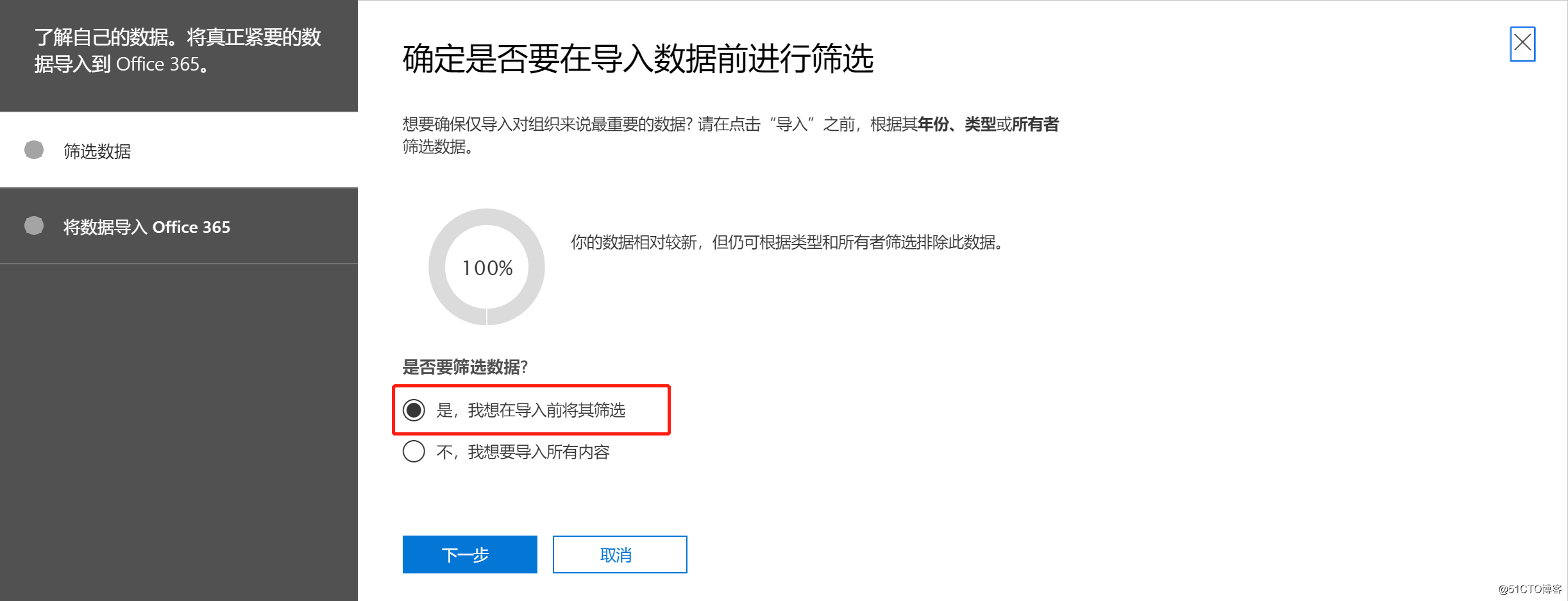
然後點選下一步
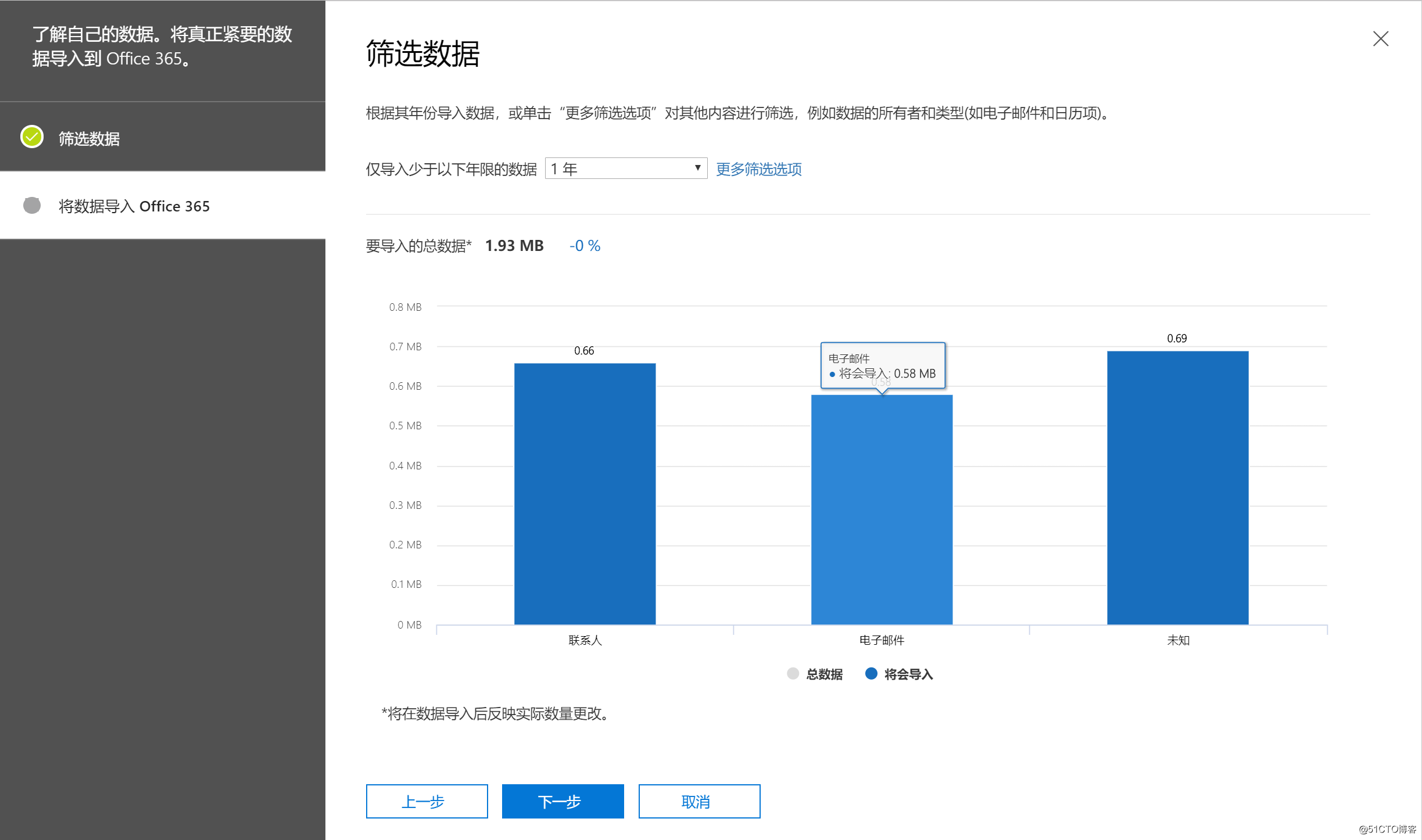
接下來開始匯入資料
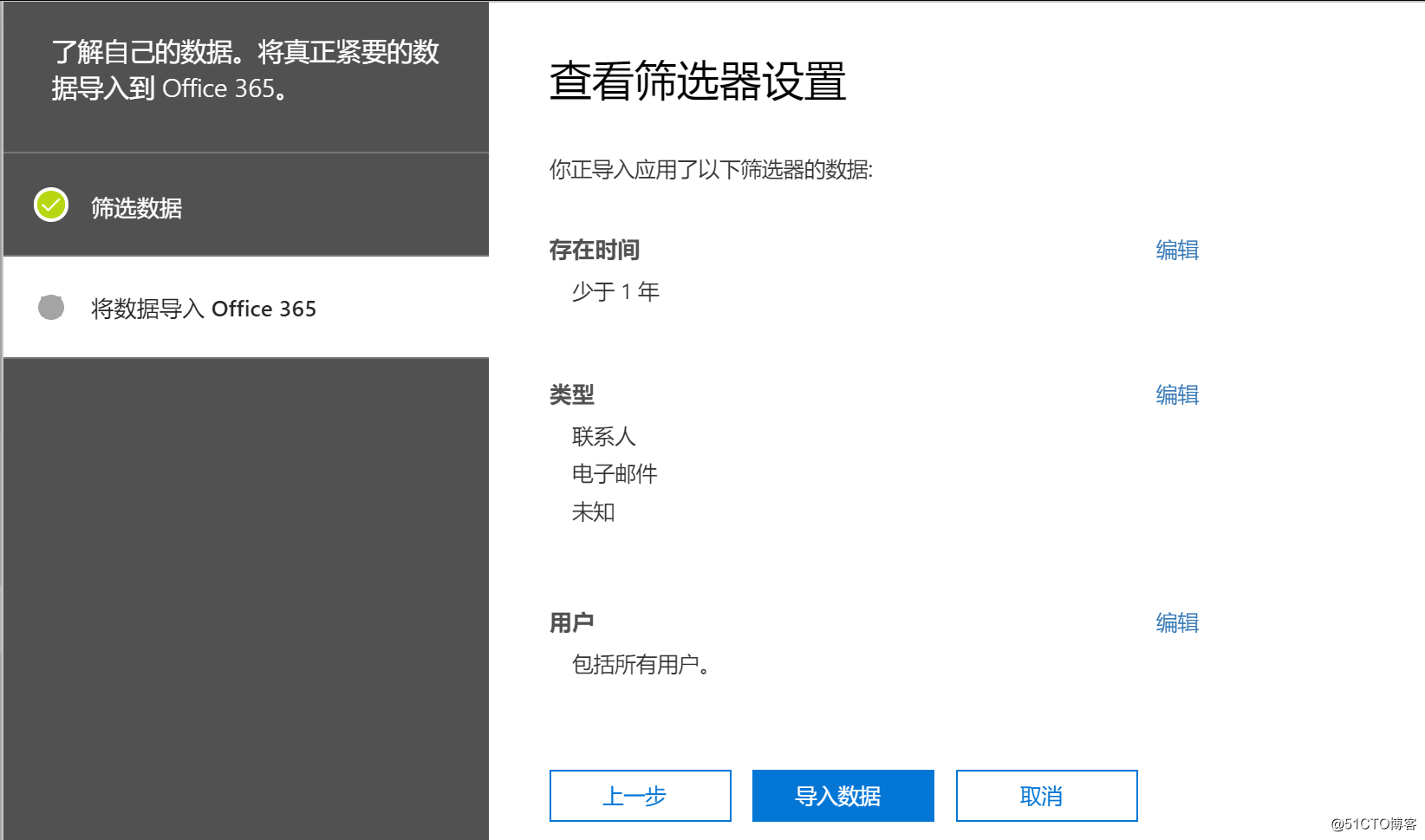
提示任務建立成功,但是並沒有真正把資料上傳到Office365

接下來我們可以檢視上傳進度
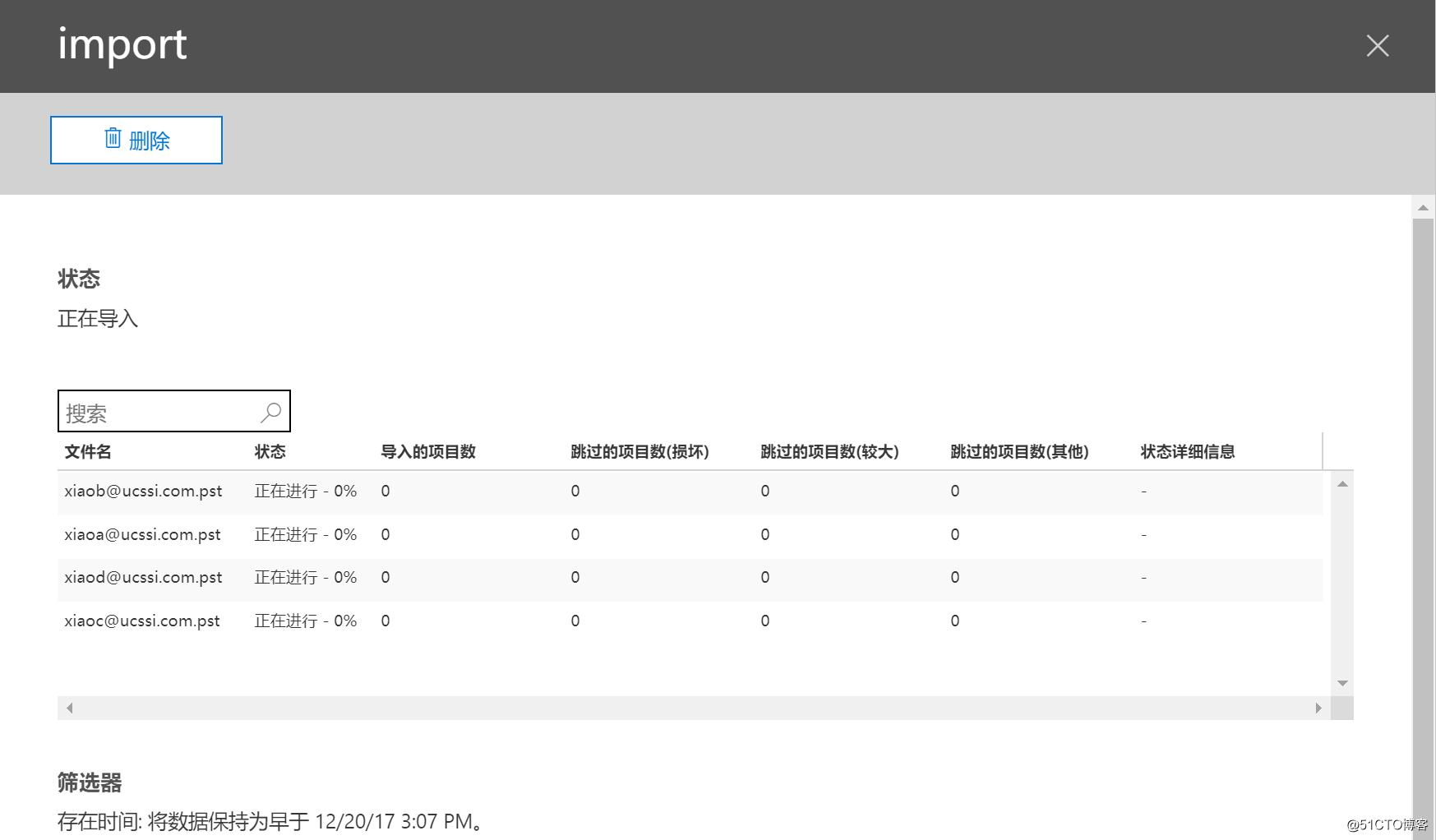
然後,慢慢等~~~等待期間我查了下匯入的原理,如下圖

下載PST匯入工具和金鑰到私有Azure儲存位置 - 第一步是下載Azure AzCopy命令列工具和用於將PST檔案上載到Microsoft雲中的Azure儲存位置的訪問金鑰。可以從Office 365安全與合規中心的“ 匯入”頁面獲取這些內容。金鑰(稱為安全訪問簽名(SAS)金鑰,為您提供將PST檔案上載到專用且安全的Azure儲存位置所需的許可權。此訪問金鑰對您的組織是唯一的,有助於防止未經授權訪問您的PST檔案它們已上載到Microsoft雲。請注意,將PST檔案匯入Office 365不需要您的組織具有單獨的Azure訂閱。
將PST檔案上載到Azure儲存位置 - 下一步是使用AzCopy.exe工具將PST檔案上載並存儲在Azure儲存位置,該位置位於您的Office所在的同一區域Microsoft資料中心365組織所在地。要上載它們,要匯入Office 365的PST檔案必須位於組織的檔案共享或檔案伺服器中。
請注意,可以執行一個可選步驟,以便在PST檔案上載到Azure儲存位置後檢視它們。
建立PST匯入對映檔案 - 將PST檔案上載到Azure儲存位置後,下一步是建立一個逗號分隔值(CSV)檔案,指定將PST檔案匯入哪些使用者郵箱,請注意PST檔案可以匯入使用者的主郵箱或其存檔郵箱。Office 365匯入服務將使用CSV檔案中的資訊匯入PST檔案。
建立PST匯入作業 - 下一步是在“安全與合規中心” 的“ 匯入”頁面上建立PST匯入作業,並提交在上一步中建立的PST匯入對映檔案。建立匯入作業後,Office 365會分析PST檔案中的資料,然後讓您有機會設定過濾器,以控制實際匯入到PST匯入對映檔案中指定的郵箱的資料。
篩選將匯入到郵箱的PST資料 - 建立並啟動匯入作業後,Office 365會通過識別專案的年齡和PST中包含的不同郵件型別來分析PST檔案中的資料(安全可靠)檔案。分析完成並準備匯入資料後,您可以選擇匯入PST檔案中包含的所有資料,也可以通過設定控制匯入資料的過濾器來修剪匯入的資料。
啟動PST匯入作業 - 啟動匯入作業後,Office 365使用PST匯入對映檔案中的資訊將PST檔案從Azure儲存位置匯入使用者郵箱。有關匯入作業的狀態資訊(包括有關每個要匯入的PST檔案的資訊)顯示在“安全與合規中心” 的“ 匯入”頁面上。匯入作業完成後,作業的狀態將設定為“ 完成”。
經過近1小時的等待,其中3個PST檔案終於上傳完成
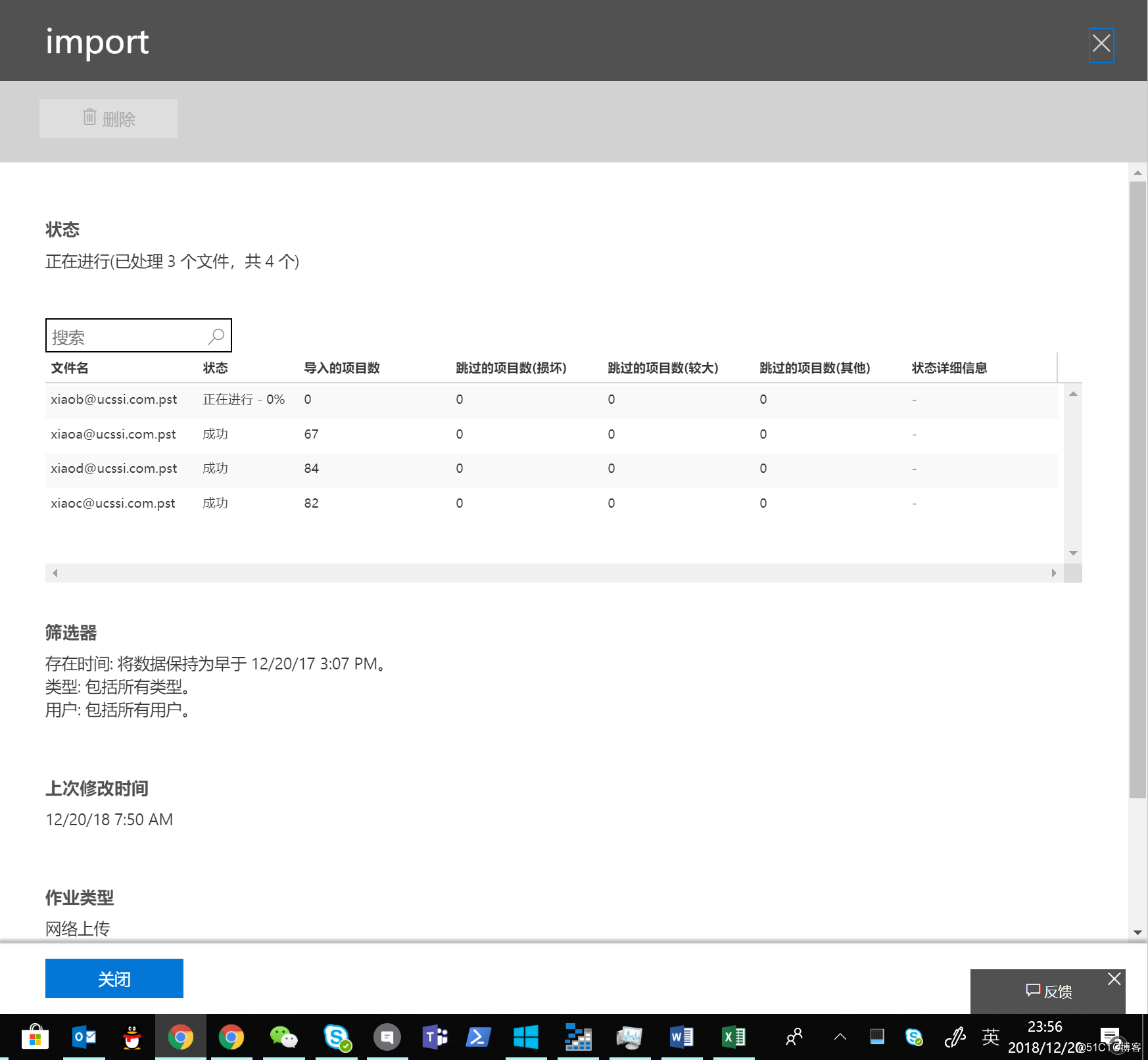
接下來我們登入這個賬號對應的[email protected]賬號檢查下,嗯有之前的資料了!
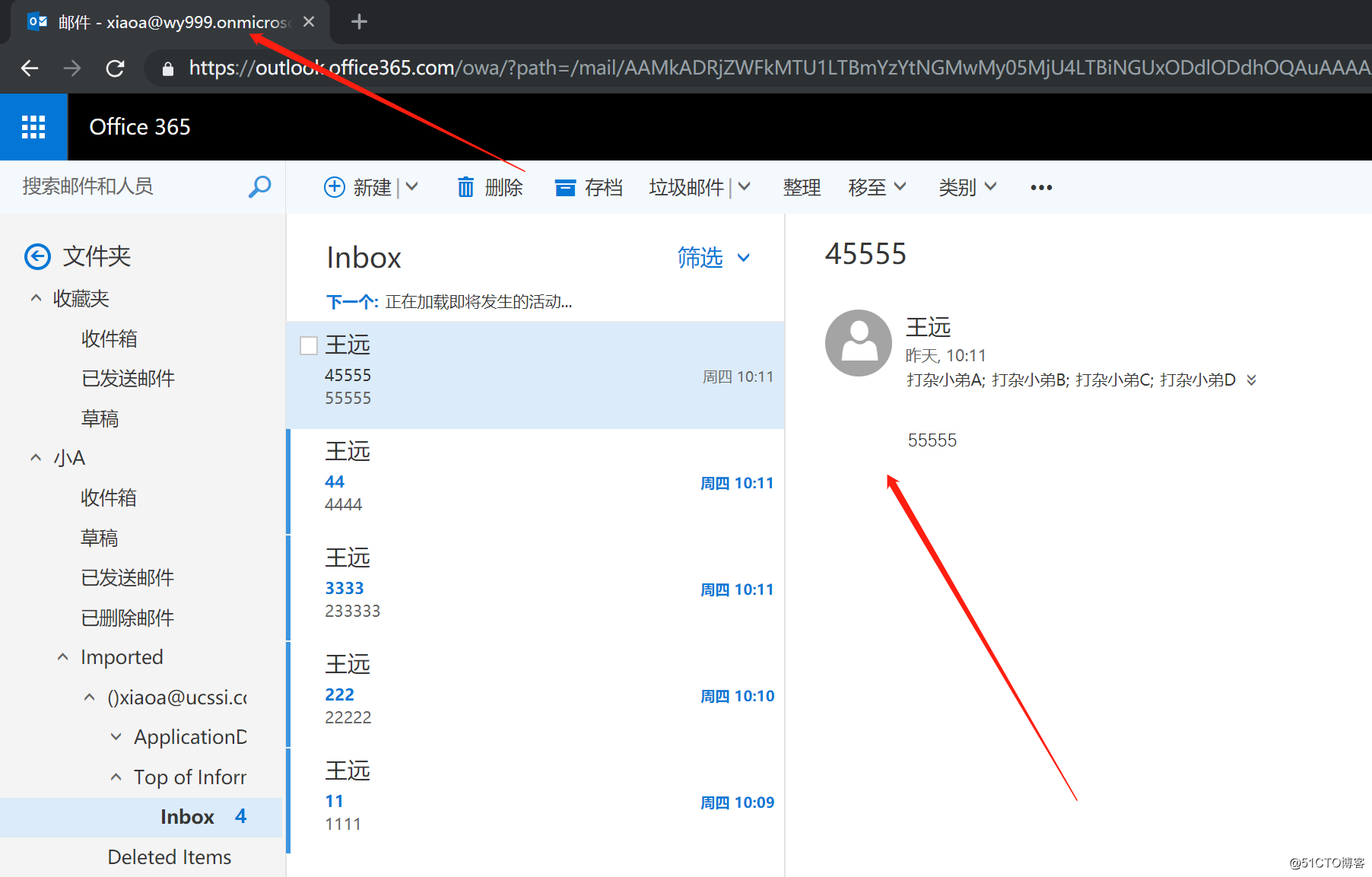
好了,剩下那一個賬號等他慢慢上傳。
所以,在寫這篇部落格的時候,高頻詞是:等!
因為這個速度真的太慢了,效率真的太低了。從文章中可以看到總共只有4個賬號,資料量不到3MB!卻足足花費了一天的時間!所以真的要做PST的遷移,這種方式真的能被接受嗎?
這個就要看客戶要不要給服務費了,或者給多少服務費了~~~
